Grâce aux applications Genres de jour calendrier d’entreprise, Types de calendriers d’entreprise et Calendrier d’entreprise il est possible d’assurer une gestion complète de l’entreprise dans le cadre des plans prévus et du processus de production.
Le système permet de définir le type de calendrier d’entreprise pour l’organisation sélectionnée. Cela est possible du niveau de l’application Paramètres de base -> Fonctions -> Base -> Général -> Type de calendrier d’entreprise.
L’application Calendrier d’entreprise permet de créer à partir du type de calendrier d’entreprise créé dans l’application Types de calendriers d’entreprise, un calendrier d’entreprise pour l’année donnée.
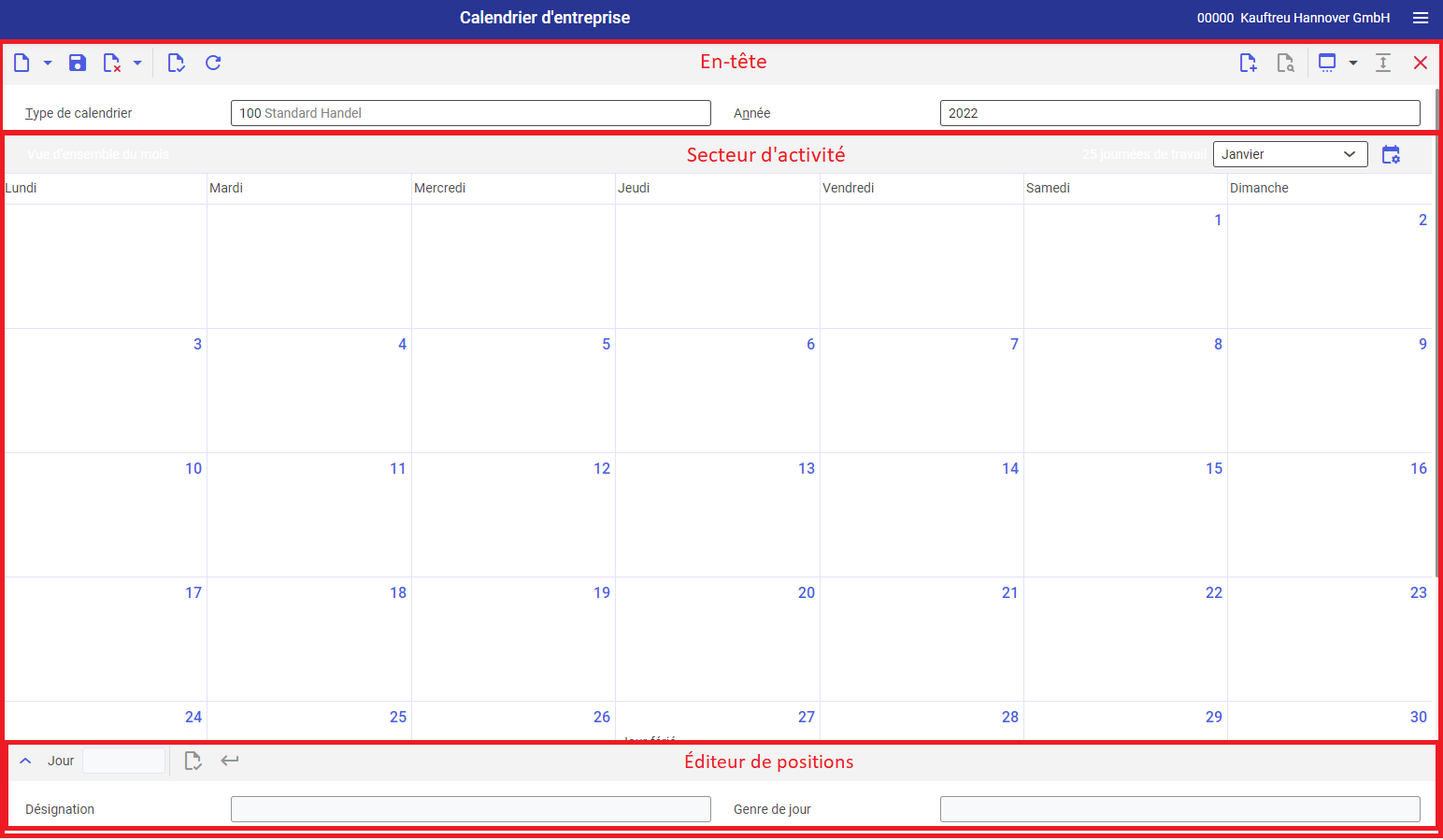
En-tête
Dans l’en-tête de l’application sont disponibles les champs étant les critères de recherche des entrées existantes. Une fois les critères saisies, il faut appuyer sur le bouton [Mettre à jour] et le système affichera les résultats dans le secteur d’activité.
Grâce aux champs disponibles dans l’en-tête, l’utilisateur peut également créer de nouveaux calendriers d’entreprise :
- Type de calendrier (champ obligatoire) – dans ce champ il faut saisir le type de calendrier en utilisant son identifiant ou en appuyant sur le bouton [Aide valeurs]
- Année (champ obligatoire) – l’année pour laquelle le calendrier sera créé
Secteur d’activité
La section Vue d’ensemble du mois sera activée une fois les champs Type de calendrier et Année sont remplis et les modifications enregistrées. Cette section offre une revue de chaque mois de l’année et affiche l’information sur le nombre de journées de travail dans le mois sélectionné, calculé sur base des réglages précédents.
Il est possible de vérifier/définir dans l’éditeur de positions les marqueurs pour chaque jour de mois.
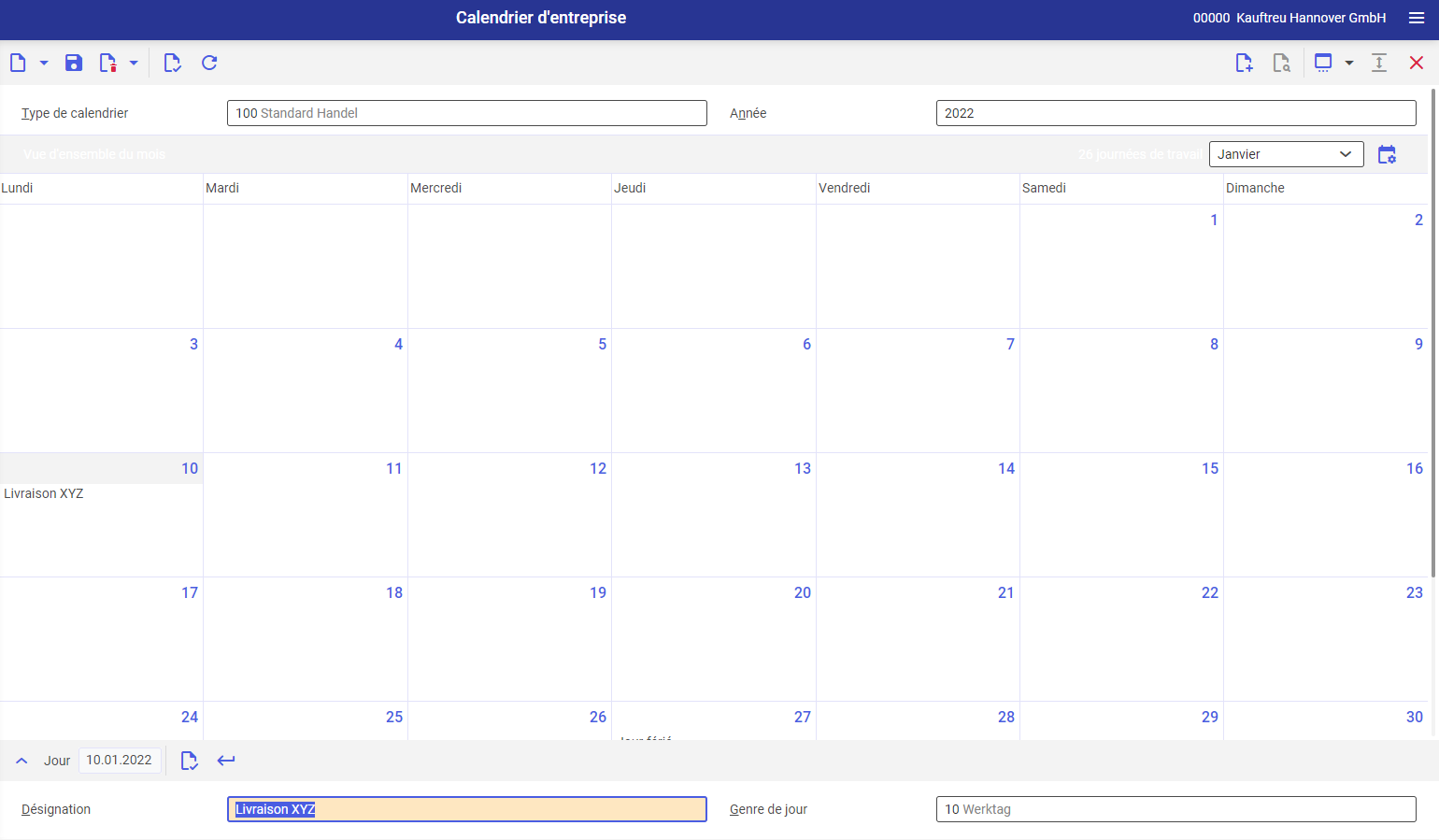
Afin d’ajouter un nouveau marqueur, il faut sélectionner le jour dans le calendrier et ensuite remplir/modifier les dans l’éditeur les données suivantes :
- Jour – date sélectionnée par l’utilisateur
- Désignation – information supplémentaire sur ce jour
- Genre de jour – en appuyant sur le bouton [Aide valeurs] il est possible de sélectionner le genre de jour défini dans l’application Genres de jour calendrier d’entreprise, comme Journée de travail, Jour férié
Pour ajouter une note au calendrier, il faut appuyer sur le bouton [Accepter] ou sur la touche [Entrée] sur le clavier.
Paramètres de base
Le type de calendrier d’entreprise pour une organisation donnée peut être indiqué dans l’application Paramètres de base -> Fonctions -> Base -> Général.
Entités métier
L’entité métier importante pour l’application Calendrier d’entreprise est l’entité suivante :com.cisag.app.general.obj.Calendar. Elle permet entre autres de :
- accorder les autorisations
Cet entité appartient au groupe d’entités métier : com.cisag.app.general.MasterData.
Autorisations
Les autorisations peuvent être accordées par le biais des groupes de droits d’utilisateur ou par l’attribution à l’organisation.
Les règles de gestion des autorisations sont décrites en détail dans la documentation technique Autorisations.
Assignation d’organisation
L’application Calendrier d’entreprise n’est pas associée à aucune structure d’organisation.
Fonctions spéciales
Il n’existe aucune fonction spéciale pour l’application Calendrier d’entreprise.
Autorisations pour partenaires commerciaux
L’application Calendrier d’entreprise n’est pas mis à disposition des partenaires commerciaux.
